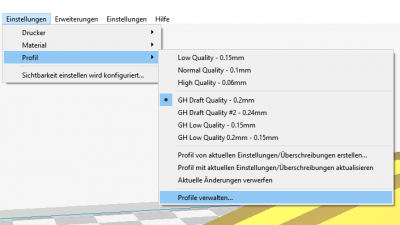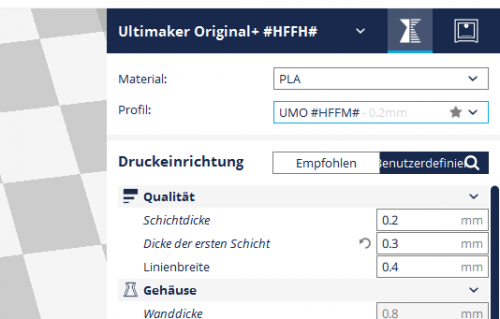Ultimaker: Unterschied zwischen den Versionen
(→Toolchain Einrichten) |
(→G-Code Drucken) |
||
| Zeile 41: | Zeile 41: | ||
Nachfolgende Schritte macht der Drucker von alleine: | Nachfolgende Schritte macht der Drucker von alleine: | ||
| − | * Der Drucker beginnt erst mit dem aufheizen | + | * Der Drucker beginnt erst mit dem aufheizen Hotend. |
* Anschließend werden alle Endpunkte zum Nullen der Position angefahren. | * Anschließend werden alle Endpunkte zum Nullen der Position angefahren. | ||
| − | |||
* Wenn die eingestellte Temperatur erreicht wurde fängt der Drucker an zu drucken. | * Wenn die eingestellte Temperatur erreicht wurde fängt der Drucker an zu drucken. | ||
[[Kategorie:Werkzeug]] [[Kategorie:3D Drucker]] | [[Kategorie:Werkzeug]] [[Kategorie:3D Drucker]] | ||
Version vom 21. April 2017, 19:26 Uhr
Toolchain Einrichten
1. Aktuell Cura 2.4 von ultimaker.com downloaden: https://ultimaker.com/en/products/cura-software
2. Drucker hinzufügen "Ultimaker Orginal+"
3. Heizbett abwählen!
4. Profil für Cura hier downloaden, entpacken und importieren.
Ultimaker HFFM 02mm.curaprofile Datei:Ultimaker HFFM 02mm.zip
Bei den vorhandenen Profilen bricht der Druck einfach ab!
Mit Cura G-Code generieren
1. Wichtig!! Nur UMO #HFFM# Profile auswählen (siehe Bild).
2. STL Datei öffnen.
3. G-Code speichern.
G-Code Drucken
Zum Drucken muss die G-Code Datei via Repetier Server Web Interface hochgeladen werden. Hierzu die folgende URL mit ein Browser öffnen:
http://hffm-ultimaker:3344 oder http://10.0.0.249:3344
Wichtig!! Bitte erst alle Reste von vorherigen Druck entfernen.
Im Repetier Web Interface auf Drucken Symbol der Datei drücken.
Nachfolgende Schritte macht der Drucker von alleine:
- Der Drucker beginnt erst mit dem aufheizen Hotend.
- Anschließend werden alle Endpunkte zum Nullen der Position angefahren.
- Wenn die eingestellte Temperatur erreicht wurde fängt der Drucker an zu drucken.